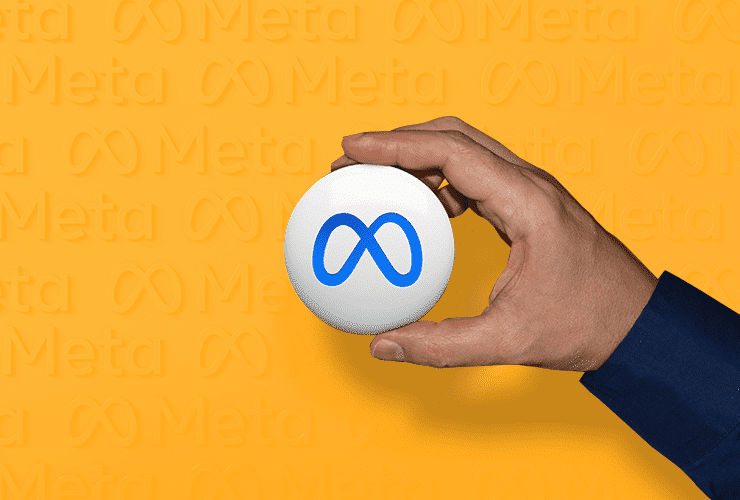Ce que couvre cet article est un guide complet sur l'utilisation de Meta Business Suite. Nous vous expliquerons ce que c'est, vous montrerons comment créer un compte et vous expliquerons pourquoi c'est utile pour votre entreprise.
Vue d’ensemble
Près de 115 milliards de dollars sont dépensés chaque année en publicité sur les plateformes Meta (anciennement Facebook) par les entreprises.
Pourquoi? C'est assez simple; car c'est efficace.
Meta fournit d'excellents outils pour surveiller et gérer les comptes d'entreprise.
Avez-vous du mal à suivre toutes les exigences marketing sur Facebook et Instagram ?
Vous ne vous souvenez pas de répondre aux commentaires ou aux messages directs ?
Vous trouvez-vous fou en essayant de garder une trace de nombreux onglets pour divers comptes et outils comme Ad Manager ?
Alors vous allez adorer Meta Business Suite, anciennement connue sous le nom de Facebook Business Suite.
Il s'agit de la dernière fonctionnalité ajoutée à la plate-forme, et elle vise à rationaliser les processus chronophages impliqués dans la maintenance des profils de médias sociaux comme Instagram et Meta pour les entreprises.
Donc, avec cela à l'écart, passons aux affaires de la journée.
Qu'est-ce que Meta Business Suite et comment fonctionne-t-il ?
Meta Business Suite est un outil gratuit qui vous permet de gérer vos comptes Facebook et Instagram (y compris les publicités !) à partir d'un seul tableau de bord simple.
Vous pouvez gérer et administrer tous vos comptes via la plateforme, qui comprend une variété d'outils pour vous aider à gérer la présence de votre entreprise sur les réseaux sociaux.
Quelle est la meilleure partie ? Il est entièrement gratuit et disponible à la fois sur mobile et sur ordinateur.
Avec près de 3 milliards d'utilisateurs actifs par mois sur Facebook uniquement, cet outil est l'un des moyens les plus efficaces d'augmenter la portée sociale, la notoriété de la marque et les ventes.
Le simple fait de lier vos comptes vous donne un accès instantané à un tableau de bord de synthèse de vos pages Facebook et comptes Instagram.
Vous pourrez faire ce qui suit :
- créer une liste de tâches de gestion des notifications
- examiner vos performances et vos informations sur la croissance de votre audience
- créer de nouveaux messages ou histoires, ou afficher les plus récents
- créer ou gérer des annonces récentes
- consultez votre calendrier de contenu pour vous inspirer
- communiquer avec les DM de la boîte de réception Facebook et Instagram et les commentaires
- vérifier les mises à jour de Business Suite dans Commerce Manager
Pourquoi devriez-vous vous inscrire à Meta Business Manager ?
Il existe plusieurs situations dans lesquelles vous pourriez bénéficier d'un compte Meta Business Manager. Voici quelques raisons pour lesquelles vous devriez créer un compte :
- Vous êtes un gestionnaire de médias sociaux de marque : Si vous êtes un gestionnaire de médias sociaux ou un autre membre de l'équipe marketing d'une entreprise, Meta Business Manager est l'outil qu'il vous faut. Plusieurs personnes peuvent facilement accéder et gérer vos pages professionnelles Facebook ou Instagram avec Business Manager.
- Vous êtes créateur ou chef d'entreprise : Business Manager vous aide à organiser et à gérer votre entreprise tout en séparant votre marque de votre compte personnel. Votre public ne pourra pas voir vos informations personnelles sur Facebook ; au lieu de cela, ils associeront votre marque aux informations que vous choisissez de partager, telles que votre nom, votre adresse e-mail professionnelle, vos pages et vos comptes publicitaires.
- Vous gérez plusieurs actifs ou comptes : Si vous gérez plusieurs actifs Facebook ou Instagram pour votre entreprise, tels que des pages Facebook, des comptes publicitaires ou des applications, le fait d'avoir une plate-forme centrale peut vous aider à tout organiser.
- Vous utilisez des fournisseurs tiers : Engagez-vous une entreprise de marketing ou un gestionnaire de médias sociaux indépendant pour vous aider à créer, exécuter ou gérer vos pages ou publicités Facebook ? Meta Business Manager simplifie l'octroi de l'accès aux membres externes de l'équipe tout en garantissant que vous et votre entreprise conservez la propriété de tous les actifs.
Facebook Business Manager vs Meta Business Suite
Avant de devenir Meta, Facebook proposait à la fois Facebook Business Suite et Facebook Business Manager. Les deux options sont toujours disponibles dans Meta.
Le Business Manager est un outil backend qui vous permet de partager ou de restreindre l'accès à vos comptes professionnels en attribuant l'un des six "rôles" différents à ceux qui y ont accès.
La gestion frontale dans Business Suite comprend la fusion des notifications, la planification des publications et la gestion de votre boîte de réception.
Vous allez adorer Meta Business Suite si vous êtes habitué à Facebook Business Manager ! Il vous permet de consolider et de rationaliser votre activité sur les plateformes de médias sociaux et de messagerie de Meta.
Utilisation des informations de Meta Business Suite
Meta Business Suite simplifie le suivi des comptes et des campagnes de votre entreprise sur les plateformes sociales et de messagerie Meta.
Voici quelques-unes des informations fournies par Meta Business Suite, ainsi que la manière de les utiliser :
- Dépenses publicitaires : vos dépenses publicitaires peuvent être suivies sur toutes les plates-formes Meta. Vous pouvez ajuster vos dépenses en fonction de vos performances. Par exemple, si vous dépensez beaucoup d'argent sur les publicités Instagram mais que vous voyez d'autres informations qu'elles ne fonctionnent pas bien, vous pouvez rediriger votre budget vers les plateformes Meta où vous avez plus de succès.
- Engagement : Meta Business Suite affiche un engagement de contenu organique et boosté. Vous pouvez voir quel contenu fonctionne le mieux et l'utiliser pour éclairer les futures stratégies et le contenu des médias sociaux.
- Données démographiques de l'audience : vous pouvez afficher des données sur les utilisateurs qui interagissent avec votre profil et votre contenu à l'aide de Business Suite. Vous pouvez voir d'où ils viennent, leurs autres centres d'intérêt, leur âge et d'autres informations. Vous pouvez utiliser ces données pour continuer à créer du contenu pour vos utilisateurs existants, ou vous pouvez ajuster vos stratégies si votre contenu n'atteint pas les bonnes personnes.
Comment configurer Meta Business Manager en 9 étapes
Avant de créer votre compte Meta Business Manager, vous devez connaître certaines choses :
Pour créer un compte Facebook Business Manager, vous devez d'abord avoir un compte Facebook personnel. Utilisez ensuite votre compte personnel pour vous connecter et confirmer votre identité.
Il ne peut y avoir que deux comptes Business Manager.
Maintenant que ces étapes sont terminées, voyons comment configurer votre compte Meta Business Manager.
Étape 1. Configurer un compte Business Manager
- Accédez à business.facebook.com. Vous pouvez utiliser votre compte Facebook ou Instagram existant ou en créer un nouveau. Le premier écran sur business.facebook.com vous demande de vous connecter avec Facebook ou Instagram et décrit ce qu'un compte Business Manager vous permettra de faire : gérer vos pages, comptes et actifs commerciaux ; créer et gérer des publicités ; et suivez vos performances.
- Saisissez le nom de votre entreprise et de votre compte dans Business Manager pour créer votre compte professionnel. Pour vérifier le compte, vous devez également saisir votre nom et votre adresse e-mail professionnelle. Pour créer votre compte, cliquez sur Soumettre.
Lorsque vous créez un compte professionnel dans Business Manager, vous devez saisir les noms de votre société et de votre compte, ainsi que votre nom et votre adresse e-mail professionnelle.
- Vérifiez votre e-mail pour un message avec le sujet "Confirmer votre e-mail professionnel", puis cliquez sur Confirmer maintenant dans le message.
- Après avoir confirmé votre compte, entrez les informations de votre entreprise. Ces informations incluent le nom légal, l'adresse, le numéro de téléphone et le site Web de votre entreprise.
Lorsque vous créez une entreprise dans Business Manager, vous devez saisir les informations suivantes : nom légal de l'entreprise, pays, adresse, numéro de téléphone professionnel, site Web et numéro d'identification fiscale.
Étape 2. Enregistrez votre ou vos pages professionnelles Facebook
Dans cette étape, vous avez plusieurs options. Vous avez la possibilité d'ajouter une page d'entreprise Facebook existante ou d'en créer une nouvelle. Vous pouvez demander l'accès à la page Facebook de quelqu'un d'autre si vous gérez des pages Facebook pour des clients ou d'autres entreprises.
Cette dernière distinction est essentielle. Bien que Business Manager puisse être utilisé pour gérer les pages Facebook et les comptes publicitaires de vos clients, il est essentiel d'utiliser l'option Demande d'accès plutôt que l'option Ajouter une page. Lorsque vous ajoutez les pages et les comptes publicitaires de vos clients à votre Business Manager, ils auront un accès restreint à leurs propres actifs commerciaux. Cela conduira presque certainement à des conflits dans votre relation d'affaires.
Nous supposerons que vous gérez vos propres actifs plutôt que d'agir en tant qu'agence aux fins de cet article, nous n'entrerons donc pas dans le processus de demande d'accès. Cependant, gardez cette distinction à l'esprit.
Si vous n'avez pas encore créé de page Facebook Business, nous avons un tutoriel qui vous guidera tout au long du processus. Allez-y et lisez l'article ci-dessous, puis revenez ici pour ajouter votre page à Facebook Business Manager.
Lire: Comment créer une page d'entreprise sur Facebook : meilleures pratiques et astuces 2023
Pour ajouter votre page Facebook à Facebook Business Manager, suivez ces étapes :
- Cliquez sur Business Assets dans le menu Business Manager. Cliquez sur Pages, puis sur le bouton bleu Ajouter des pages.
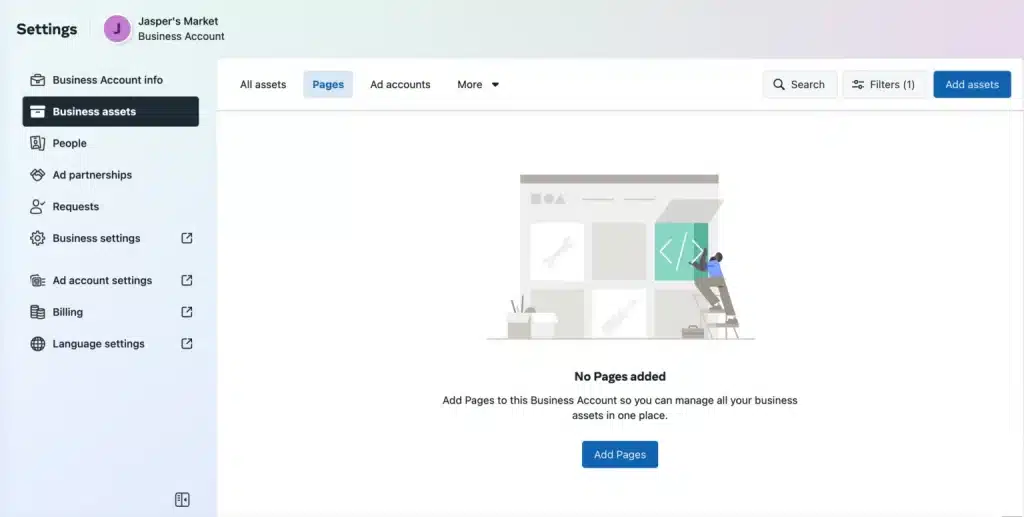
Lorsque vous êtes dans le tableau de bord Business Manager et que vous avez sélectionné l'option Business Assets dans le menu de gauche, cliquez sur Add Pages dans la fenêtre principale.
- Après cela, vous aurez le choix entre quelques options. Vous avez la possibilité de créer une nouvelle page Facebook, de revendiquer une page Facebook existante ou de demander qu'une page Facebook soit partagée avec vous.
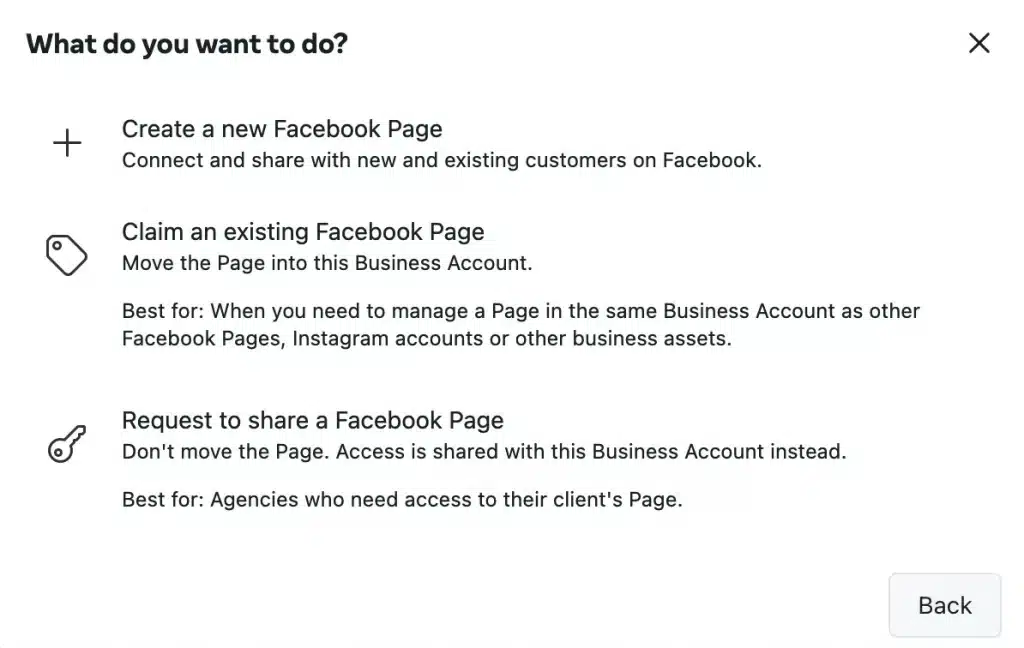
Vous avez trois options sur cet écran dans Facebook Business Manager : créer une nouvelle page Facebook, revendiquer une page Facebook existante ou demander de partager une page Facebook.
- Après avoir cliqué sur Revendiquer une page Facebook existante, commencez à saisir le nom de votre page professionnelle Facebook dans la zone de texte. Le nom de la page de votre entreprise devrait se compléter automatiquement ci-dessous, vous permettant de cliquer simplement dessus. En supposant que vous ayez un accès administrateur à la page que vous souhaitez ajouter, votre demande sera automatiquement approuvée.
Vous pouvez rechercher votre page Facebook existante après avoir sélectionné Revendiquer une page Facebook existante.
Étape 3. Ajoutez votre ou vos comptes publicitaires Facebook
Notez que si vous n'ajoutez pas votre compte publicitaire à Facebook Business Manager, vous ne pourrez pas le supprimer, c'est pourquoi il est important d'ajouter uniquement les comptes que vous possédez. Au lieu de cela, cliquez sur Demander l'accès pour accéder à un compte client.
Si vous utilisez déjà les publicités Facebook, vous pouvez connecter votre compte publicitaire existant en procédant comme suit :
- Cliquez sur Ajouter un compte publicitaire dans le tableau de bord Business Manager.
- Cliquez à nouveau sur Ajouter un compte publicitaire.
- Enfin, entrez l'identifiant du compte publicitaire (trouvé dans le gestionnaire de publicités).
Si vous n'avez pas encore de compte d'annonces Facebook, en ajouter un revient à ajouter une Page.
- Sélectionnez Business Assets dans le menu Business Manager. Une fois là-bas, cliquez sur le bouton bleu Ajouter des actifs dans le coin supérieur droit.
- Il y aura plusieurs options de menu déroulant à choisir. Choisissez Publicité, puis Compte publicitaire.
- Choisissez "Créer un nouveau compte publicitaire" et entrez les informations du nouveau compte publicitaire. Ces informations incluent le nom de votre compte publicitaire, votre fuseau horaire et la devise dans laquelle vous paierez vos publicités.
Étape 4. Ajoutez des personnes pour vous aider à gérer vos ressources Facebook.
Suivre votre marketing Facebook peut être une tâche ardue, et vous ne voudrez peut-être pas vous y attaquer seul. Vous pouvez ajouter des membres d'équipe à Business Manager pour qu'un grand groupe de personnes travaille sur votre page d'entreprise Facebook et vos campagnes publicitaires.
Prenez note des options d'accès disponibles avant d'ajouter des personnes à votre compte.
Facebook propose trois niveaux d'accès différents :
- Contrôle total : anciennement connu sous le nom d'« administrateur de l'entreprise », ce rôle a une autorité totale sur les paramètres du compte, les actifs de l'entreprise, les outils et les personnes. Les comptes avec contrôle total peuvent également être supprimés. Ce poste est idéal pour les propriétaires d'entreprise.
- Accès partiel : les personnes disposant d'un accès partiel ne peuvent travailler que sur les tâches et les ressources commerciales qui leur sont assignées, ce qui les rend idéales pour les membres de l'équipe marketing ou les fournisseurs externes.
- Options avancées : l'ajout de cette option à un rôle permet aux utilisateurs de travailler sur des tâches assignées en plus du contrôle total ou de l'accès partiel dont ils disposent. Ce poste est destiné aux personnes qui peuvent avoir besoin d'accéder à des informations financières (auparavant les rôles de rédacteur financier ou d'analyste financier).
Lire aussi: PLACE DE MARCHÉ FACEBOOK : Articles à vendre, arnaque et comment vendre
Voici comment configurer votre équipe une fois que vous avez déterminé les rôles disponibles.
- Sélectionnez Personnes dans le menu Business Manager. Une fois là-bas, cliquez sur le bouton bleu Ajouter des personnes dans le coin supérieur droit.
- Saisissez l'adresse e-mail professionnelle d'un membre de l'équipe à ajouter. Il peut s'agir d'employés, de pigistes ou de partenaires commerciaux. Vous ajoutez spécifiquement des individus plutôt qu'une agence ou une autre entreprise à cette étape (vous pouvez le faire à l'étape suivante).
- Ensuite, choisissez le niveau d'accès que vous souhaitez leur accorder. Vous pouvez accorder à ces personnes un accès de base au compte (sélectionnez Accès partiel) ou un accès complet au compte (choisissez Contrôle total).
Veuillez garder à l'esprit que Facebook recommande de limiter le contrôle total à quelques personnes.
Dans l'étape suivante, vous pouvez devenir plus précis. Assurez-vous d'inclure les personnes qui ont des adresses e-mail professionnelles. Appuyez ensuite sur le bouton Suivant.
Une fois que vous avez décidé qui vous souhaitez inviter sur votre compte Business Manager, vous pouvez choisir le niveau d'accès que vous souhaitez leur accorder. La valeur par défaut est l'accès partiel/de base.
- Ensuite, décidez à quels actifs commerciaux vous voulez que cette personne ait accès. Le menu déroulant affichera toutes les pages Facebook et tous les comptes Instagram de votre entreprise.
Ce menu de Facebook Business Manager vous permet de choisir les actifs commerciaux auxquels vous souhaitez accorder l'accès.
Vous aurez la possibilité de revoir l'invitation avant de l'envoyer, et ils pourront la confirmer. Lorsque vous avez terminé, vous pouvez agrandir votre équipe si nécessaire.
Il convient de noter qu'un compte publicitaire Facebook peut avoir jusqu'à 25 personnes associées. Ensuite, afin d'ajouter plus de membres à l'équipe, vous devrez en supprimer certains.
Lire aussi: FACEBOOK CREATOR STUDIO : Admissibilité et ce que vous devez savoir
Si une personne ayant accès quitte votre entreprise ou change de rôle, vous pouvez révoquer son accès. Voici comment c'est fait :
- Les personnes peuvent être trouvées dans le menu de gauche de votre tableau de bord Business Manager.
- Cliquez sur le nom de la personne appropriée. Cliquez sur les trois points dans le coin droit pour modifier le rôle d'une personne ou la supprimer de votre équipe.
- Choisissez de modifier les informations de leur compte, de modifier leurs autorisations professionnelles ou de les supprimer du compte professionnel.
Étape 5 : Connectez-vous avec vos partenaires commerciaux ou votre agence de publicité.
Si vous débutez avec la publicité sur Facebook, cela ne s'applique peut-être pas à vous, mais vous pouvez toujours y revenir plus tard.
- Cliquez sur depuis votre tableau de bord Business Manager.
- Cliquez sur Partenaires dans le menu de gauche. Ajoutez un nouveau partenaire avec qui partager des ressources.
Dans Business Manager, le menu Partenaires propose deux options : ajouter un partenaire avec qui partager des actifs ou ajouter un partenaire à qui demander des actifs.
- Votre partenaire doit avoir un identifiant Business Manager existant, que vous devez demander. Ils peuvent le trouver sous Paramètres de l'entreprise>Informations sur l'entreprise dans leur propre Business Manager. Entrez l'ID et appuyez sur le bouton Ajouter.
L'entreprise nouvellement ajoutée peut gérer les autorisations des individus de ses propres équipes via son propre compte Facebook Business Manager. Cela signifie que vous n'avez pas à vous soucier de l'attribution et de la gestion des autorisations pour toutes les personnes individuelles qui gèrent votre compte dans votre agence ou votre entreprise partenaire ; seule l'entreprise partenaire doit le faire.
Étape 6 : connectez votre compte Instagram
Vous pouvez maintenant connecter votre compte Instagram à Meta Business Manager après avoir configuré vos ressources Facebook.
- Cliquez sur Paramètres d'entreprise dans le tableau de bord Business Manager.
- Cliquez sur Comptes Instagram dans la colonne de gauche, puis sur Ajouter. Entrez vos informations de connexion Instagram dans la fenêtre contextuelle et cliquez sur connexion pour connecter votre compte.
Une vue du tableau de bord Meta Business Manager avec "Comptes Instagram" sélectionné dans le menu de gauche. Selon la fenêtre principale, ce compte n'a pas encore de compte Instagram lié.
Étape 7 : configurer les pixels Facebook
Qu'est-ce qu'un pixel Facebook ? En termes simples, c'est un petit morceau de code généré par Facebook pour vous. Lorsque vous intégrez ce code sur votre site Web, vous accédez à des données qui vous permettent de suivre les conversions, d'optimiser les publicités Facebook, de créer des audiences ciblées pour vos publicités et de relancer les prospects.
Même si vous n'êtes pas prêt à lancer votre première campagne publicitaire, nous vous recommandons de configurer immédiatement votre pixel Facebook. Lorsque vous serez prêt à commencer à faire de la publicité, les informations fournies seront inestimables.
Notre guide complet sur l'utilisation des pixels Facebook est une excellente ressource qui vous expliquera tout ce que vous devez savoir pour tirer le meilleur parti des informations qu'un pixel Facebook peut fournir. Pour le moment, configurons votre pixel depuis Meta Business Manager.
- Cliquez sur Paramètres d'entreprise dans le tableau de bord Business Manager.
- Développez le menu Sources de données dans la colonne de gauche et sélectionnez Pixels, puis Ajouter.
Les pixels se trouvent dans le menu Sources de données de votre tableau de bord Business Manager.
- Entrez un nom pour votre pixel (jusqu'à 50 caractères). Entrez votre site Web afin que Facebook puisse faire les meilleures recommandations sur la façon de configurer votre pixel, puis cliquez sur Continuer. Lorsque vous cliquez sur Continuer, vous acceptez les conditions générales de Pixel, que vous devez lire avant de continuer.
- Configurez le Pixel Now en cliquant sur le bouton.
- Pour configurer le pixel sur votre site Web et commencer à collecter des données, suivez les instructions détaillées de notre guide sur les pixels Facebook.
Avec votre compte Meta Business Manager, vous pouvez créer jusqu'à 100 pixels.
Étape 8. Renforcez la sécurité de votre compte.
L'un des avantages de l'utilisation de Meta Business Manager est qu'il offre une sécurité supplémentaire pour tous les actifs de votre entreprise.
- Cliquez sur Paramètres d'entreprise dans le tableau de bord Business Manager.
- Sélectionnez Centre de sécurité dans le menu de gauche.
Vous pouvez sélectionner les paramètres de sécurité obligatoires dans Meta Business Manager. Vous pouvez exiger une authentification à deux facteurs de la part des administrateurs de votre page sur cet écran.
- Configurez l'authentification à deux facteurs. Le définir sur "requis pour tout le monde" offre le plus de sécurité.
Il est temps de lancer votre première publicité Facebook maintenant que votre compte est configuré et que vos pixels sont en place.
Étape 9 : Publiez votre première annonce
Nous avons un guide complet qui explique la stratégie et les spécificités que vous devez connaître pour créer des publicités Facebook convaincantes et efficaces. Nous allons donc simplement vous guider à travers les étapes nécessaires pour diffuser une annonce dans Business Manager.
- Dans la colonne de gauche de votre tableau de bord Business Manager, cliquez sur Annonces.
- Cela vous amènera au tableau de bord de vos annonces, où vous pourrez voir un résumé des mesures des annonces récentes. Cliquez sur le bouton bleu "Créer une annonce" dans le coin supérieur droit pour créer une nouvelle annonce.
- Choisissez votre objectif, votre public cible, votre budget et votre calendrier, ainsi que vos types et emplacements d'annonces spécifiques. Avec les publicités automatisées, vous pouvez également booster le contenu existant ou recevoir des recommandations personnalisées. Pour ne pas manquer une étape, suivez nos instructions étape par étape pour la publicité sur Facebook.
Articles Relatifs
- FILIALES FACEBOOK : Liste des sociétés détenues par Meta
- Logo Facebook : qu'est-ce qui a inspiré le logo ? (Histoire détaillée et évolution)
- Meilleur logiciel de gestion des investissements en 2023 : fonctionnalités et avis
- TRAFIC ORGANIQUE : définition, exemples, comment l'augmenter et la différence
- Meta Logo : Meilleures pratiques de rebranding pour toute entreprise